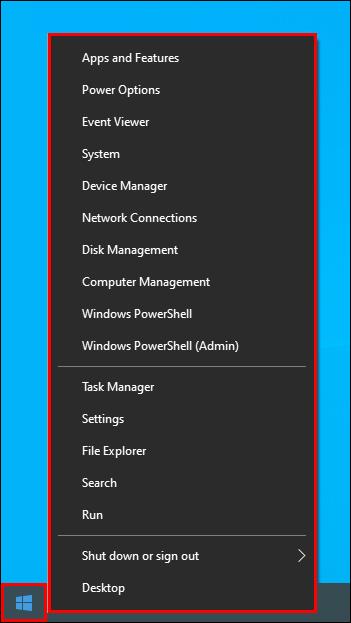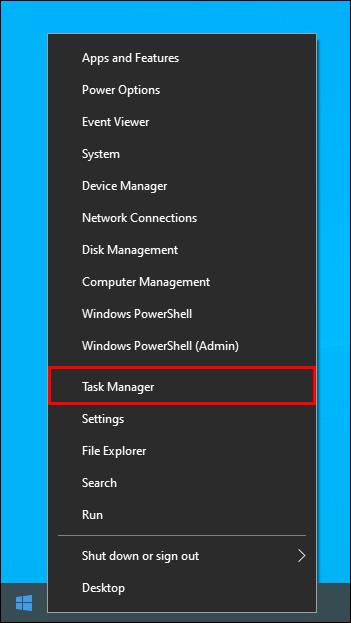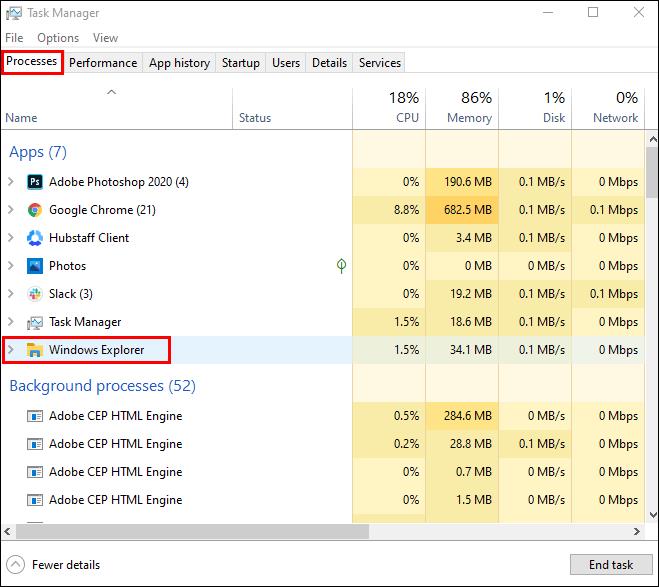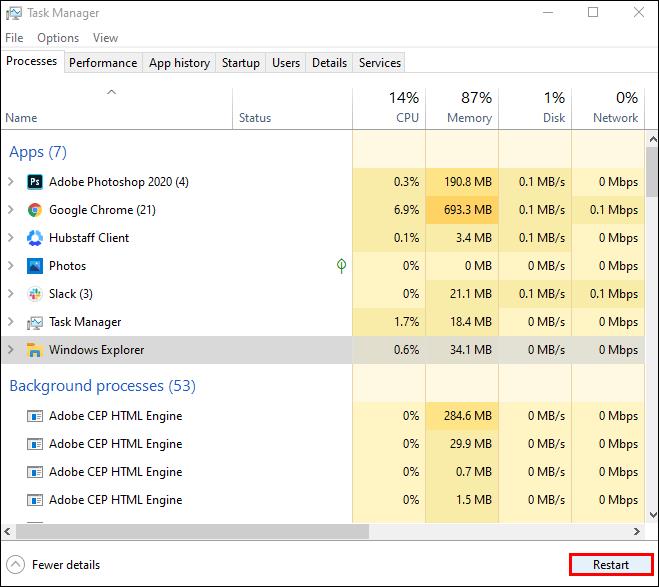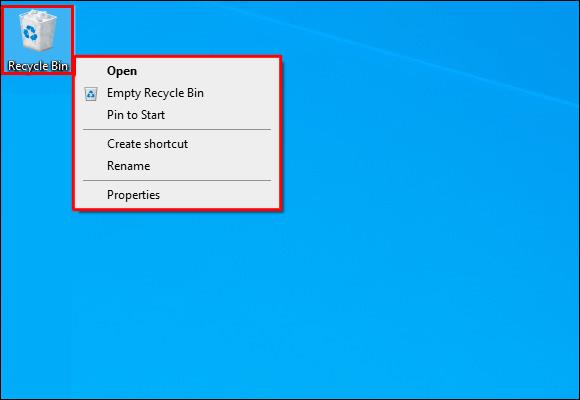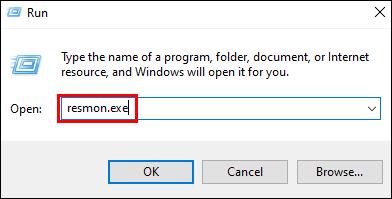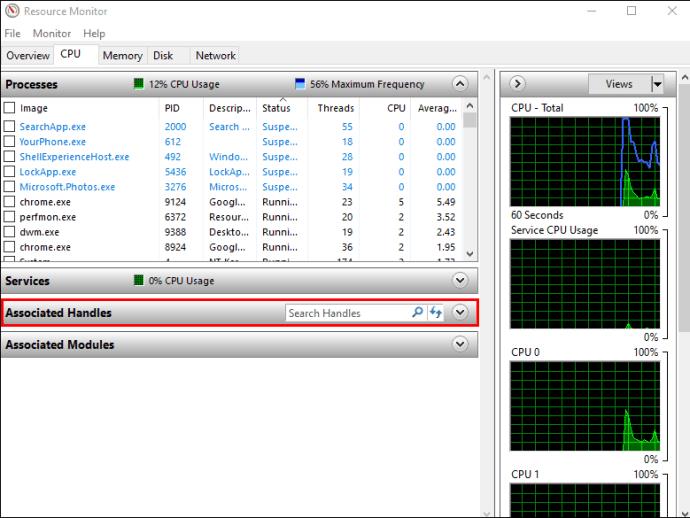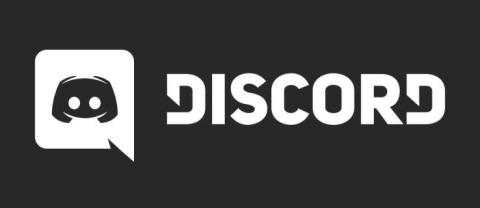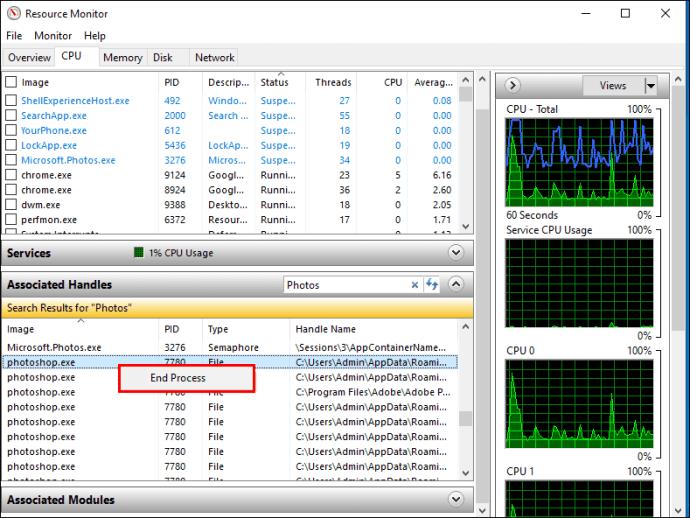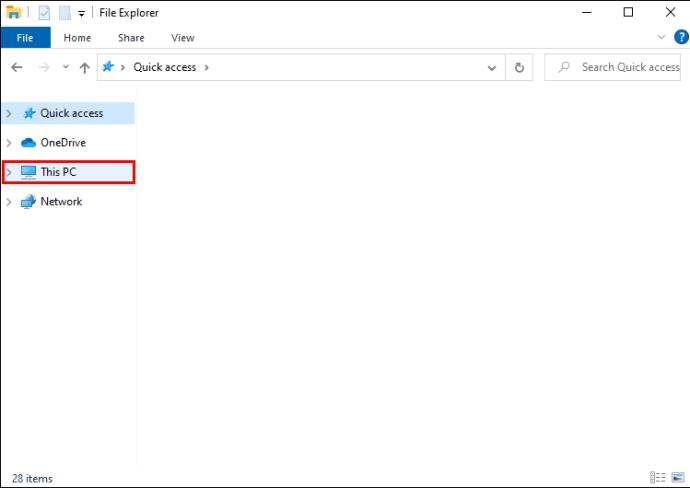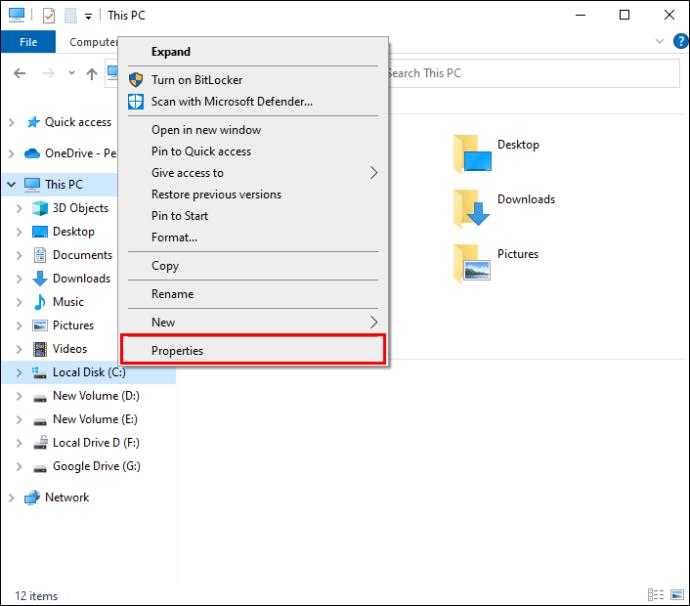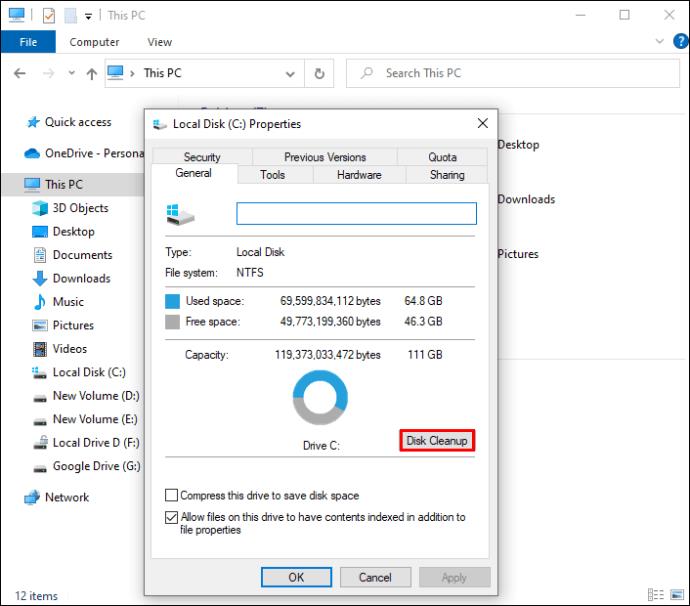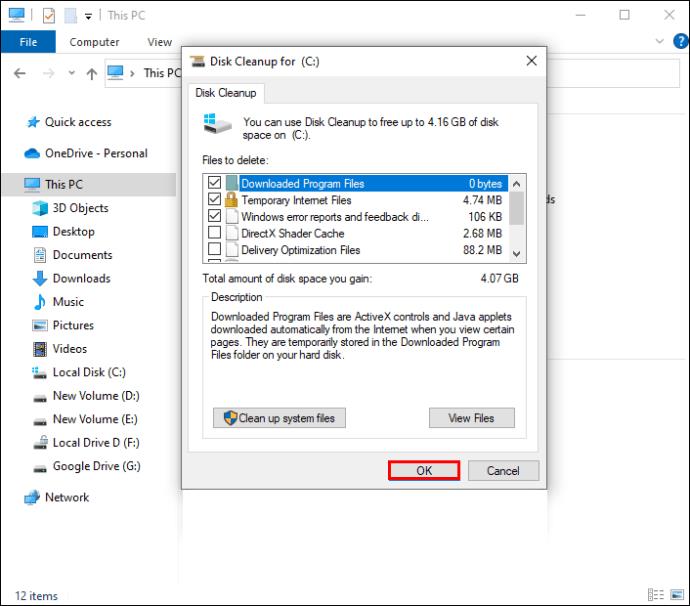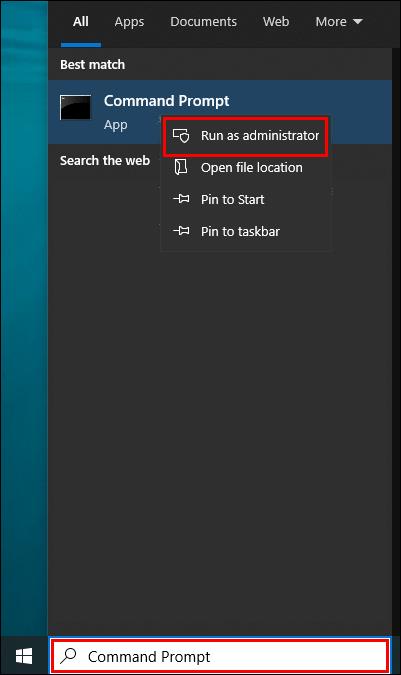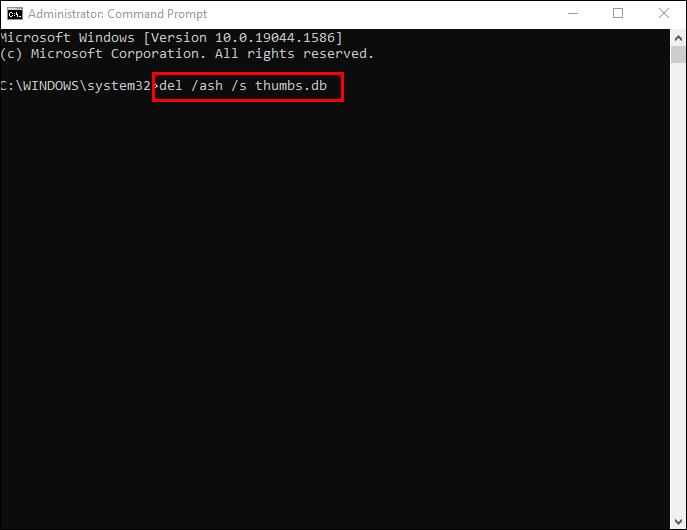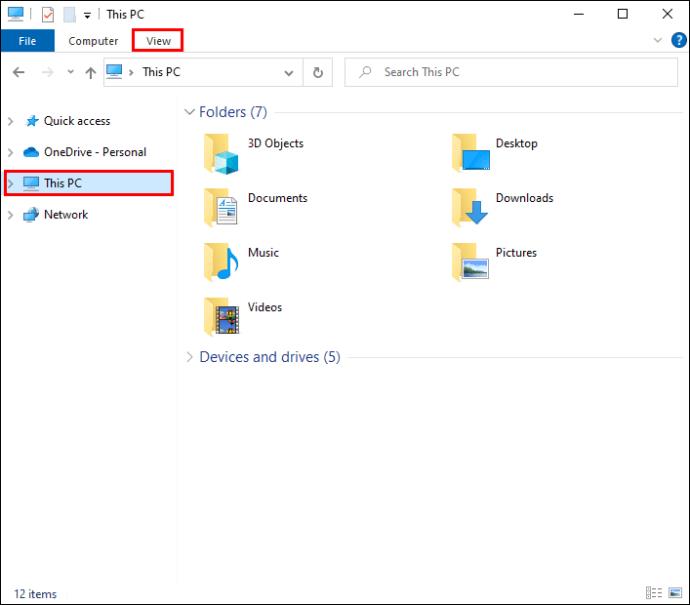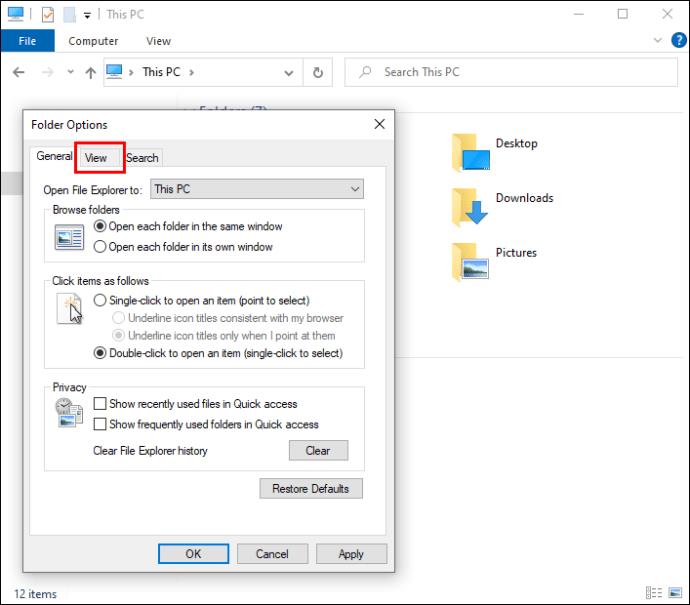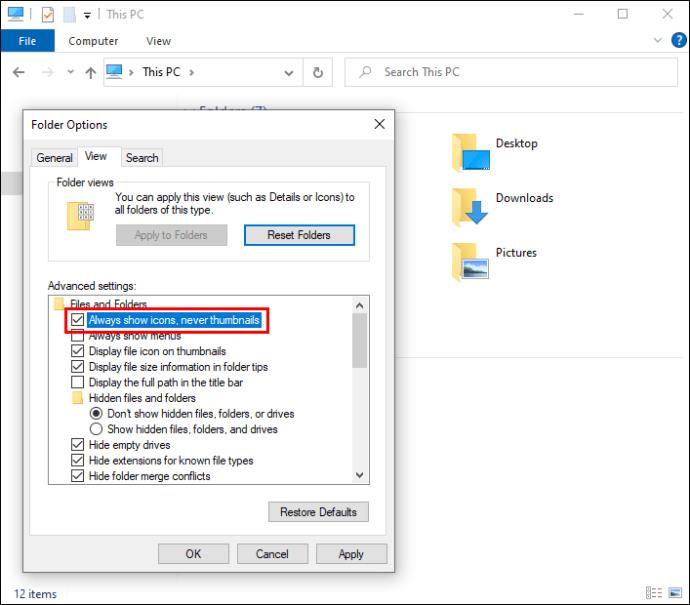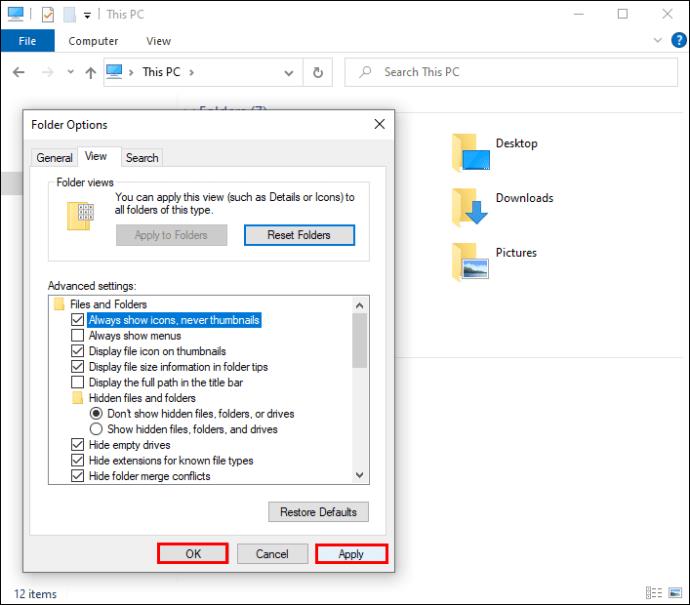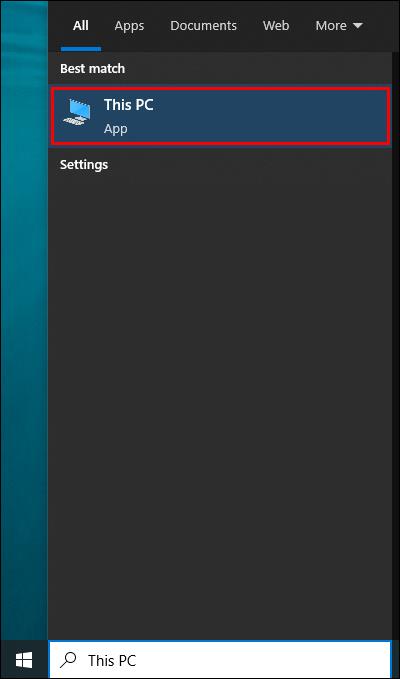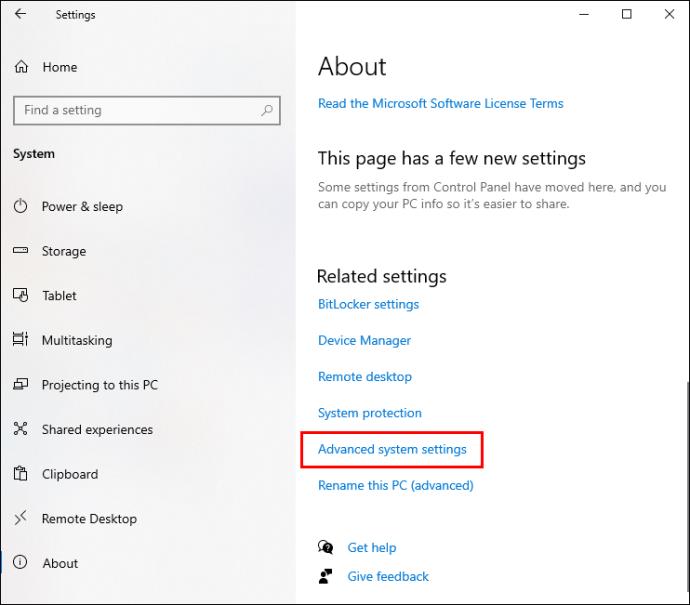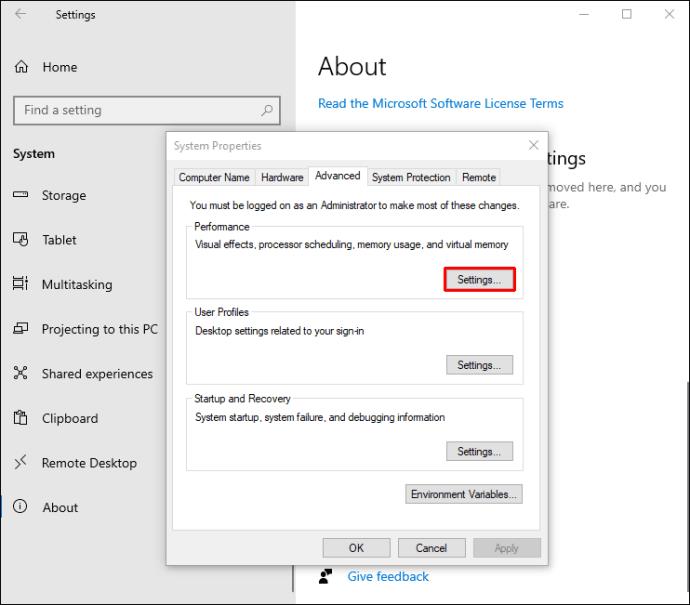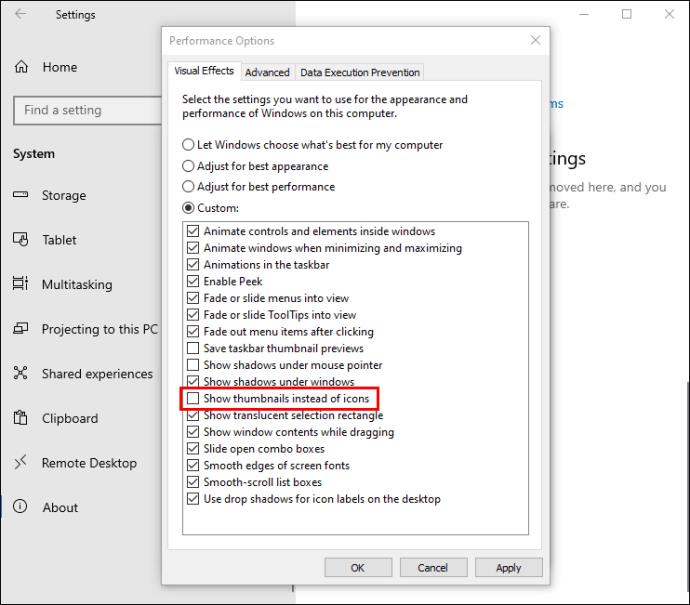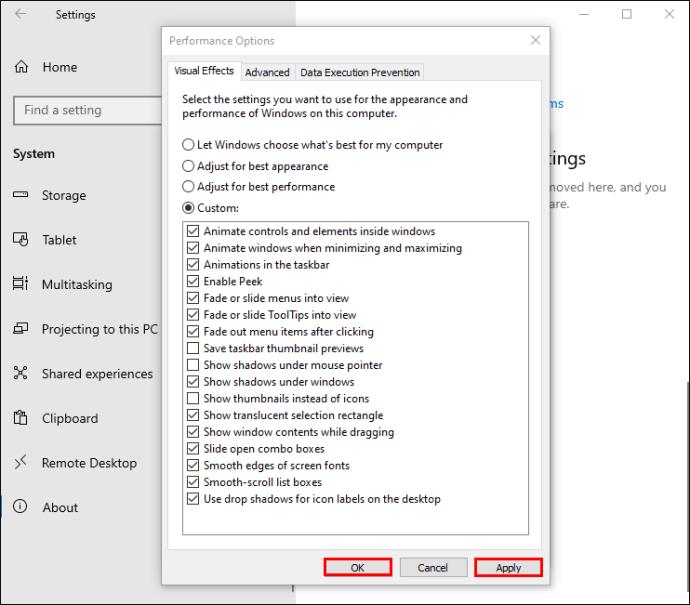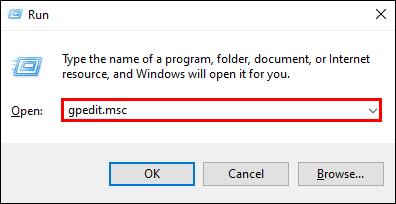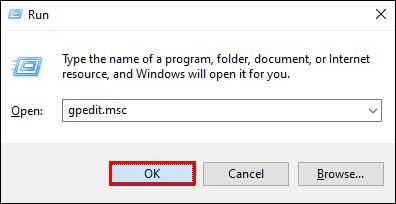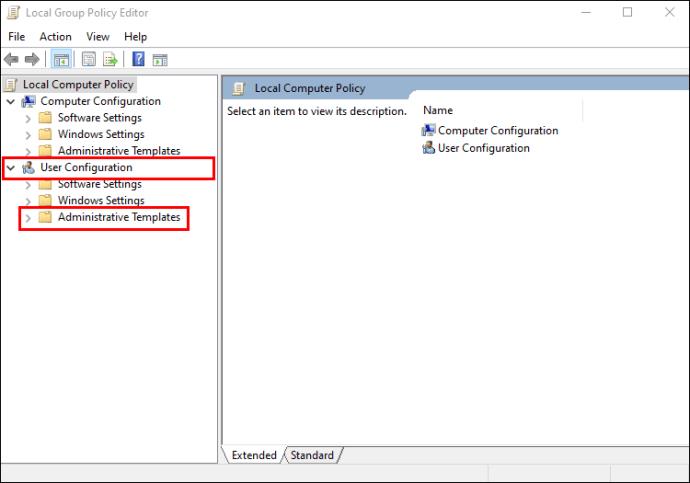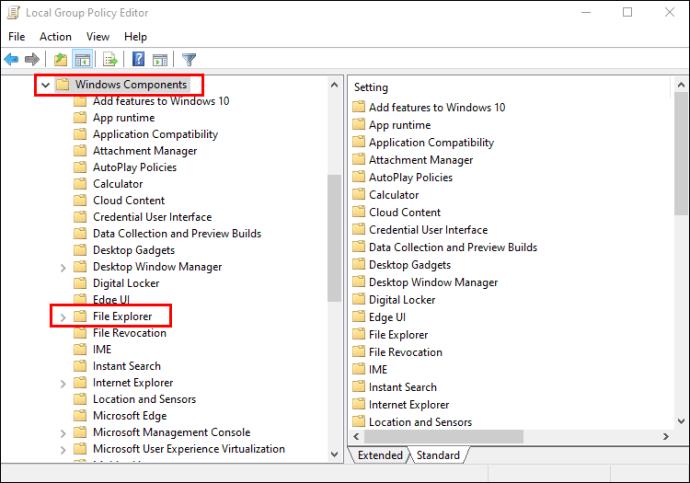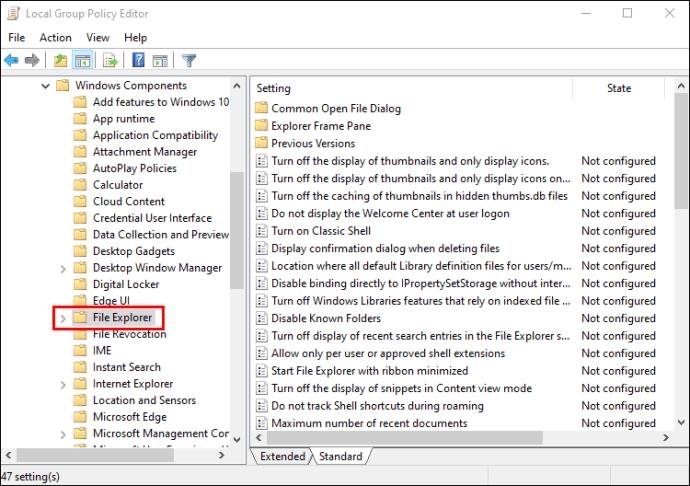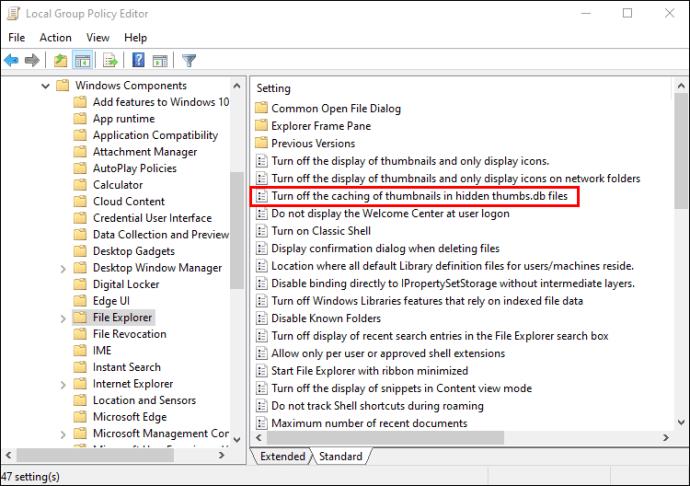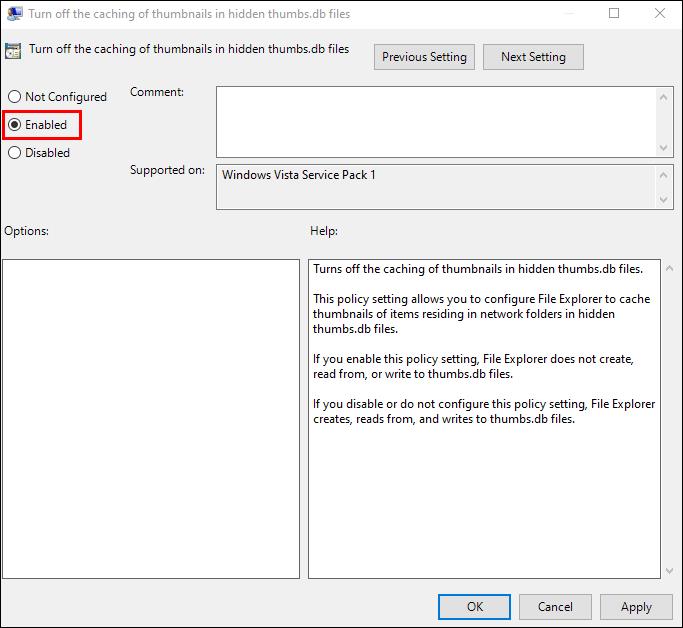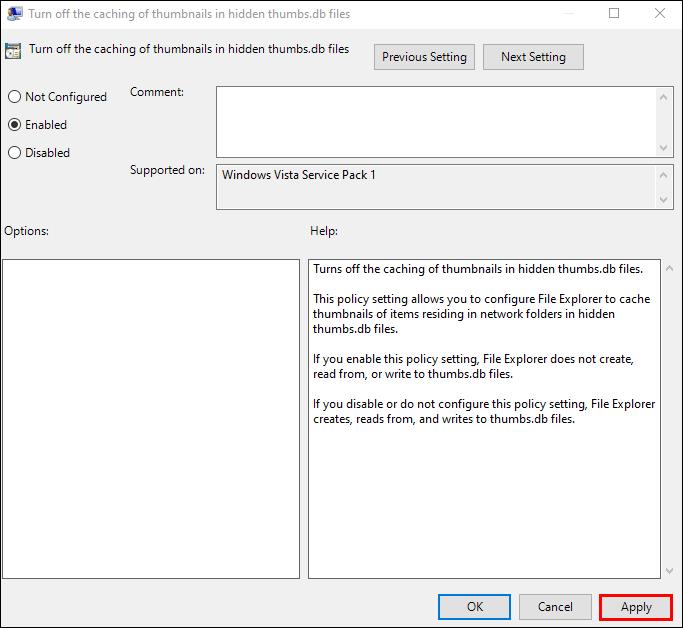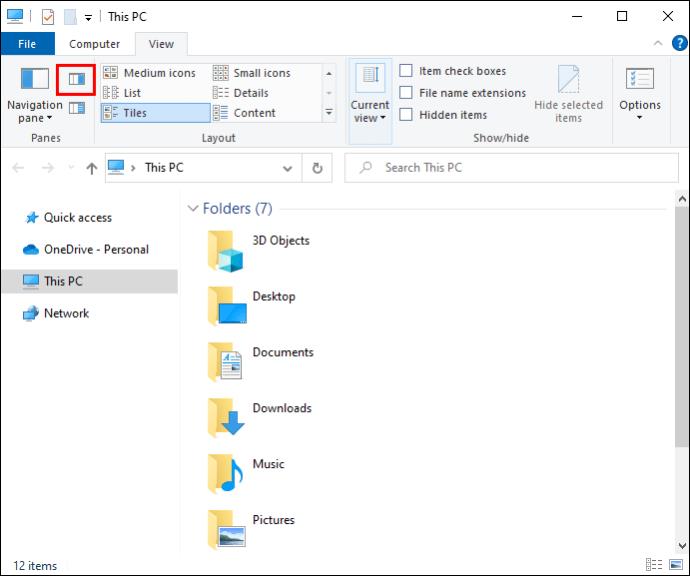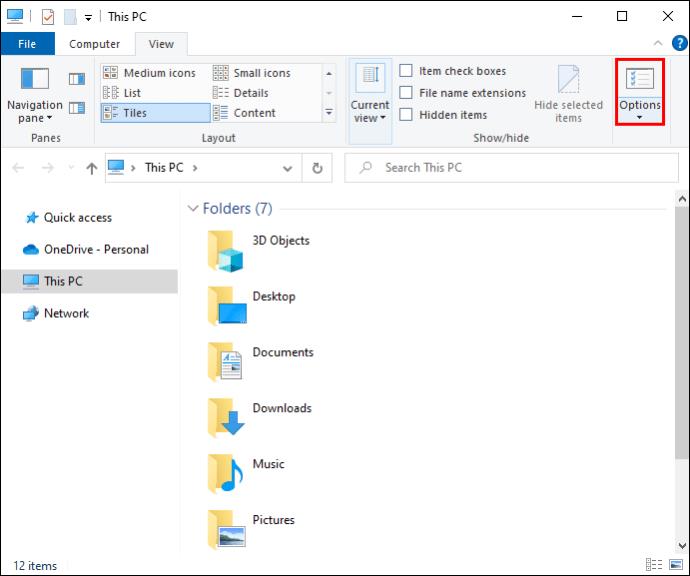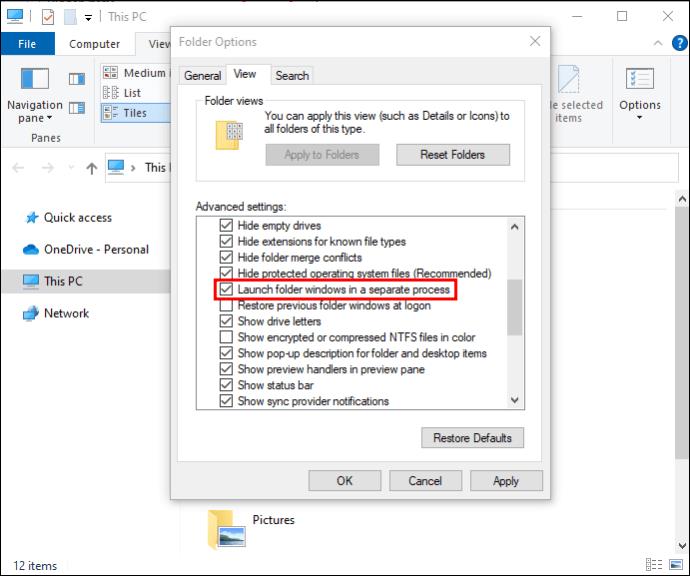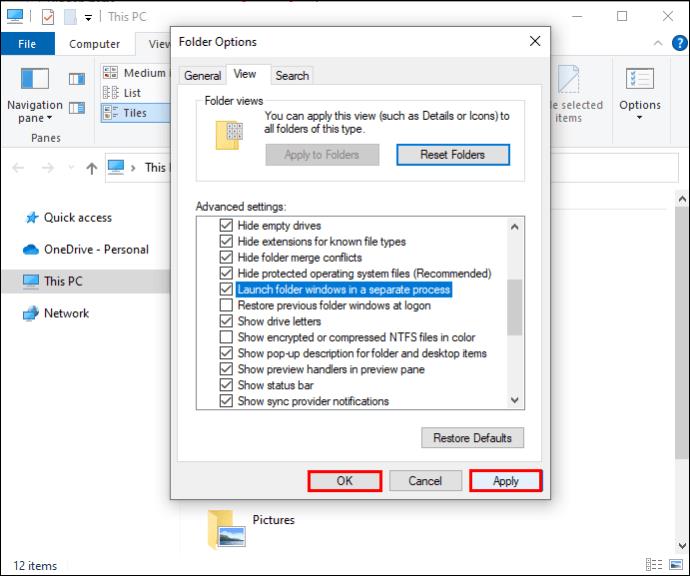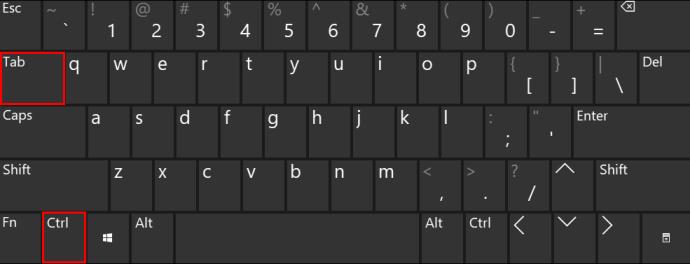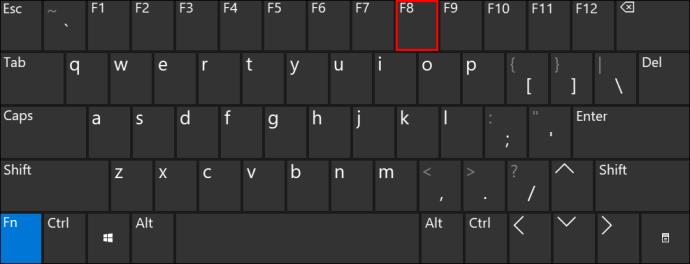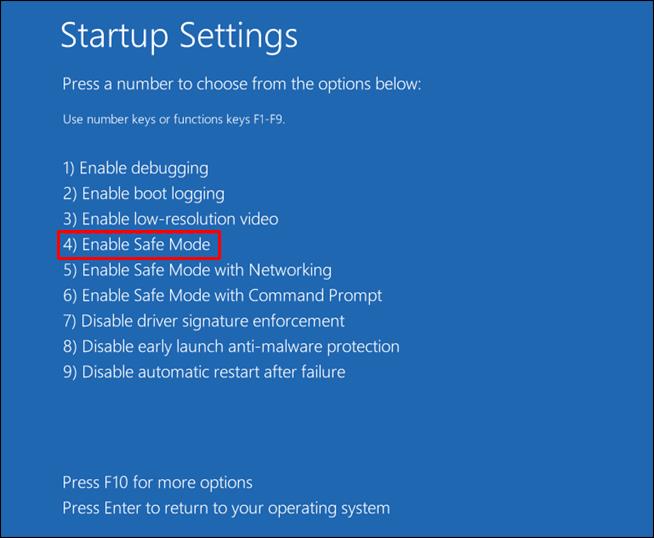Anda mungkin menemukan pesan kesalahan "Tindakan ini tidak dapat diselesaikan karena file terbuka" saat mencoba mengganti nama, mentransfer, atau menghapus file. Komputer dibuat untuk mendukung banyak perangkat lunak secara bersamaan, tetapi terkadang program ini menghalangi kita untuk memanipulasi file. Untungnya, beberapa metode akan mengatasi masalah ini dan memungkinkan Anda untuk memodifikasi file dengan mudah.

Lanjutkan membaca untuk mempelajari cara melewati kesalahan "Tindakan ini tidak dapat diselesaikan karena file terbuka".
Tindakan Ini Tidak Dapat Diselesaikan Karena File Terbuka di Windows Explorer
Windows File Explorer beroperasi di latar belakang sistem komputer Anda, dan dapat menghalangi modifikasi file.
Restart File Explorer akan membuatnya lebih efisien sehingga tidak mengganggu upaya Anda untuk menghapus atau mengganti nama file. Untuk melakukannya:
- Arahkan ke tombol Mulai dan klik kanan.
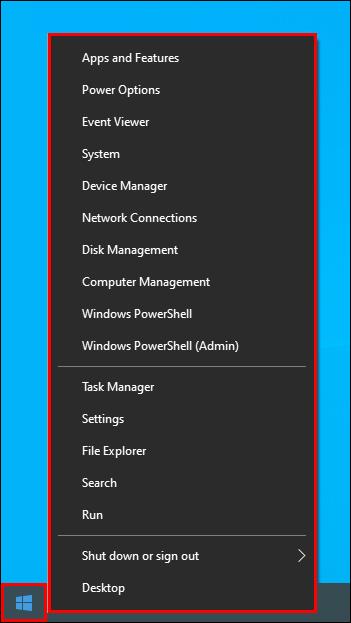
- Pilih opsi Pengelola Tugas .
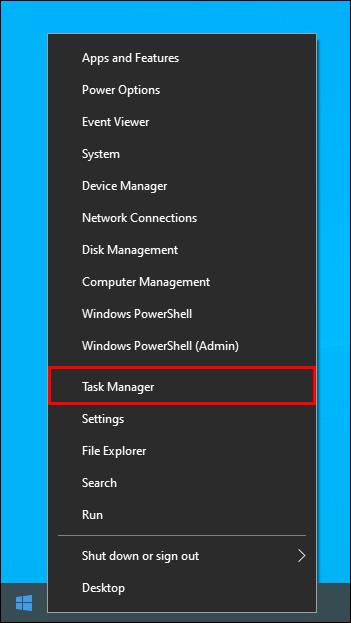
- Tekan Processes , gulir ke bagian bawah daftar, dan ketuk Windows Explorer .
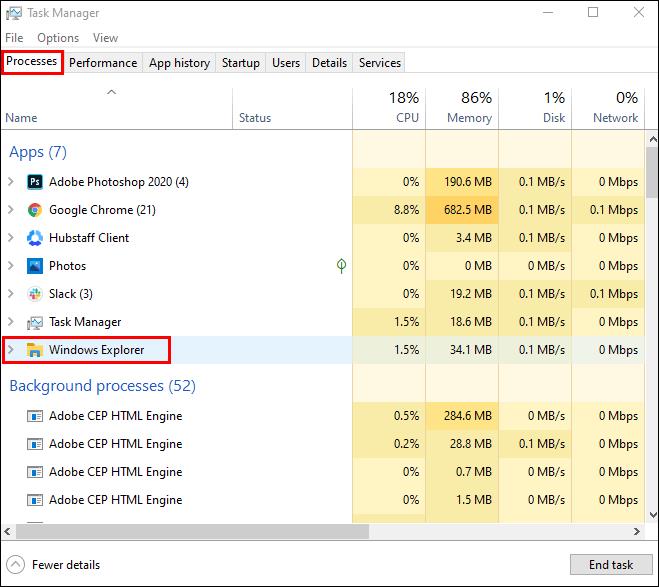
- Pilih Mulai Ulang .
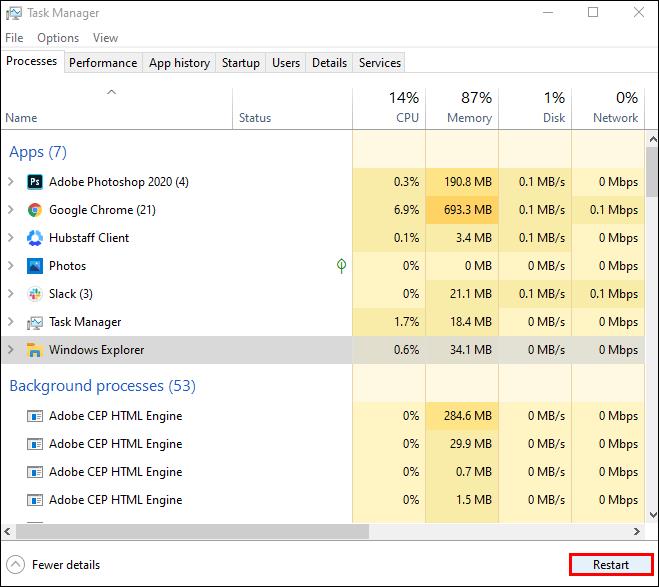
- Tunggu sekitar satu menit sebelum mencoba memanipulasi file lagi.
Rapikan Recycle Bin
Tempat sampah yang berantakan juga dapat memblokir Fire Explorer Anda. Untuk menghapusnya dan meningkatkan fungsi Explorer:
- Temukan ikon Recycle Bin di desktop Anda dan klik kanan.
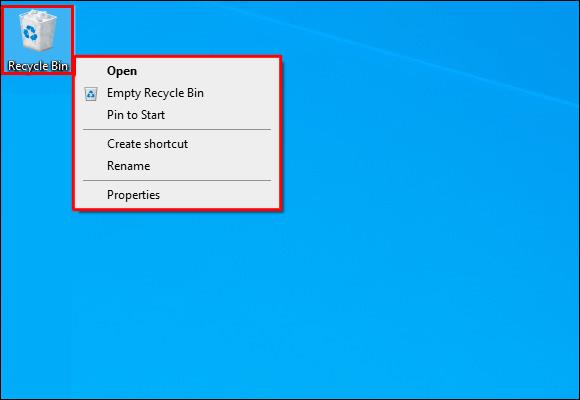
- Pilih opsi Kosongkan Recycle Bin . Program mungkin meminta Anda untuk mengonfirmasi keputusan.

Setelah mengosongkan Recycle Bin, kembali ke file Anda untuk melihat apakah metode ini telah menyelesaikan masalah.
Hentikan Proses Latar Belakang
Cara lain untuk mengoptimalkan File Explorer adalah memastikan semua proses latar belakang telah dihentikan. Untuk melakukannya:
- Secara bersamaan tahan tombol Windows dan R dan masukkan resmon.exe ke dalam kolom pop-up.
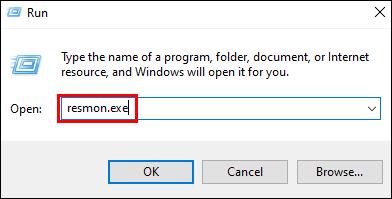
- Tindakan ini akan meluncurkan Resource Monitor. Temukan bagian CPU dan buka tab Associated Handles .
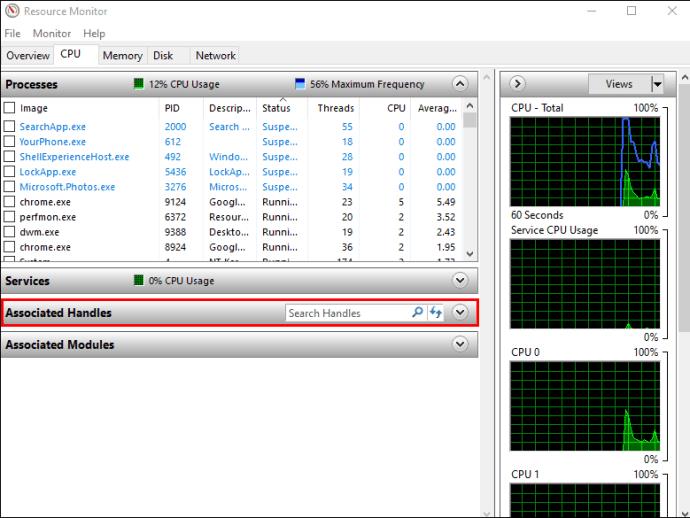
- Ketikkan nama file atau folder Anda, dan Resource Monitor akan mengidentifikasi proses yang terkait dengan file tersebut.
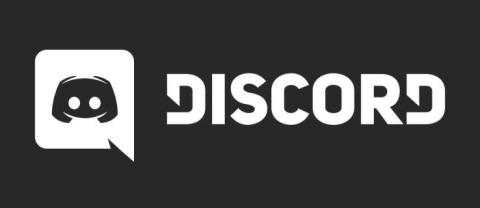
- Saat Monitor telah menyelesaikan analisisnya, klik kanan pada proses yang teridentifikasi dan tekan Akhiri Proses untuk menghentikannya.
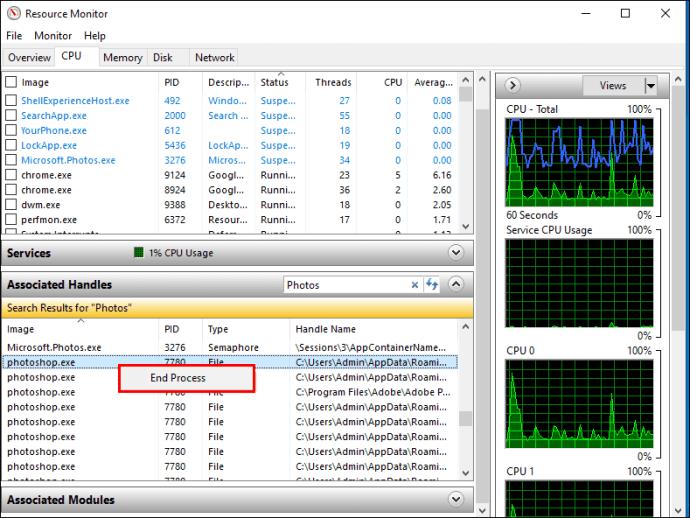
Setelah melakukan tindakan, Anda tidak akan kesulitan mengganti nama, memindahkan, menghapus, atau memodifikasi file.
Bersihkan Thumbnail Anda
Thumbnail juga menyimpan data file yang dapat digunakan Explorer untuk menjalankan berbagai proses, menghentikan Anda dari melakukan tindakan file tertentu. Menonaktifkan thumbnail Anda akan menghentikan proses tersebut.
Untuk melakukannya dengan Disk Cleanup :
- Pilih PC ini di File Explorer .
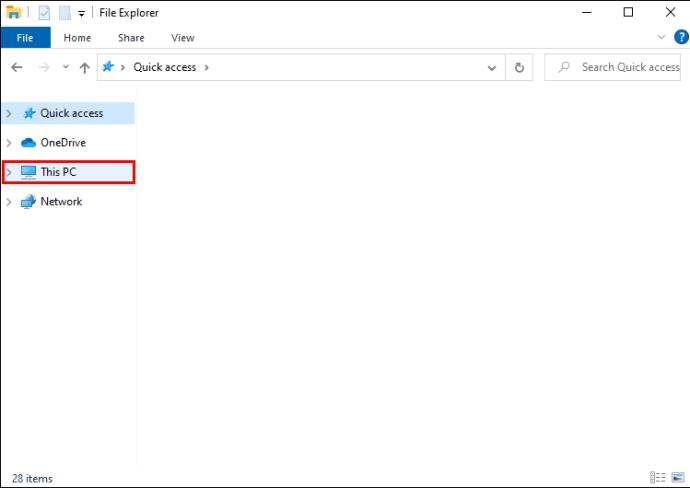
- Klik kanan pada disk utama Anda dan tekan Properties .
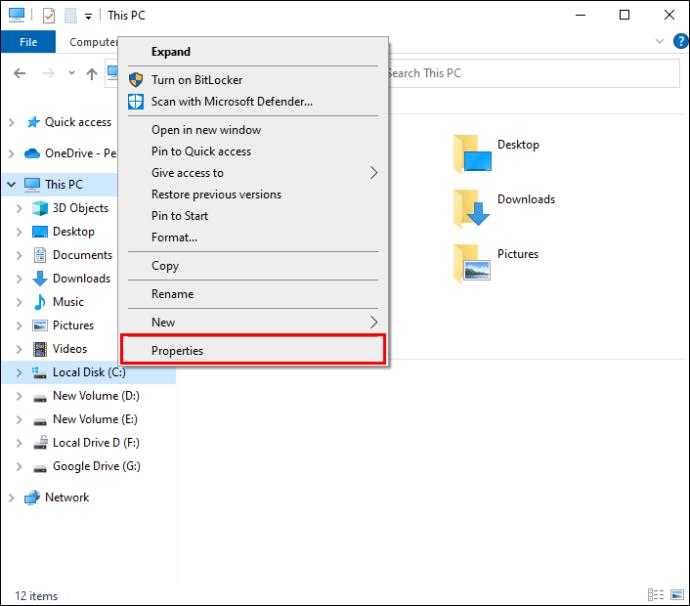
- Ketuk Pembersihan Disk .
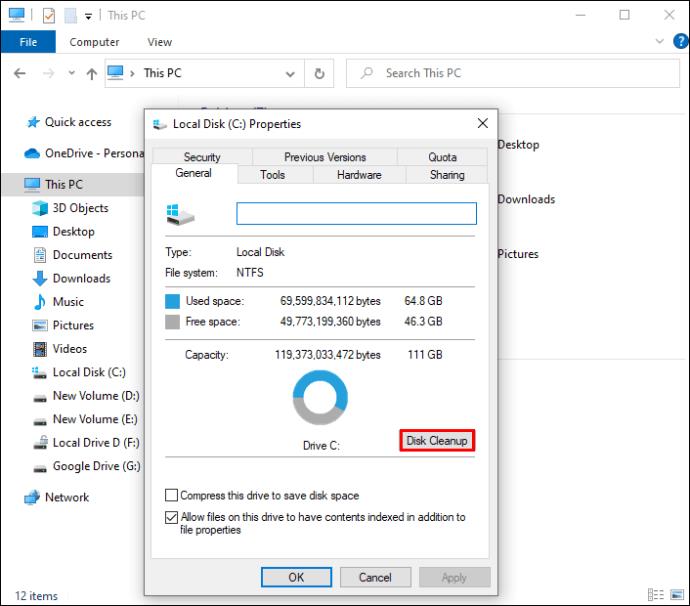
- Pilih opsi Thumbnail dan klik tombol OK .
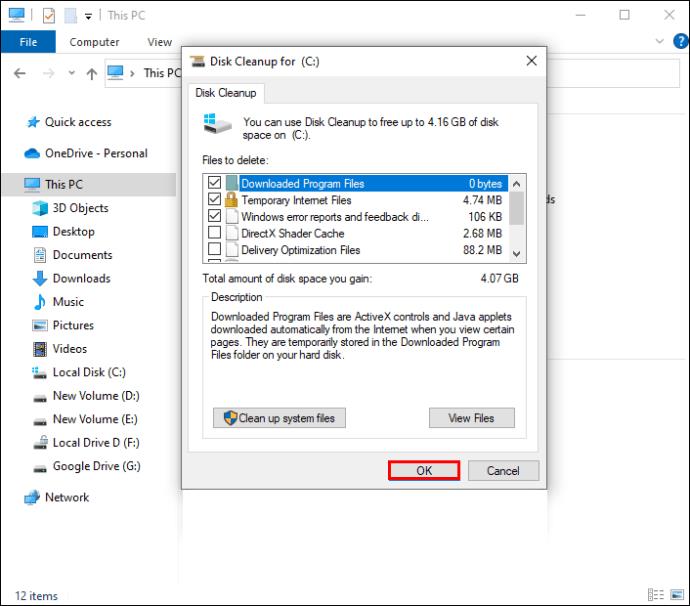
Thumbnail akan dihapus, memungkinkan Anda mengubah file tanpa masalah.
Menghapus thumbnail juga dapat dilakukan dengan Command Prompt . Begini cara kerjanya:
- Temukan Command Prompt menggunakan menu pencarian Windows.

- Lakukan klik kanan dan ketuk Jalankan sebagai administrator .
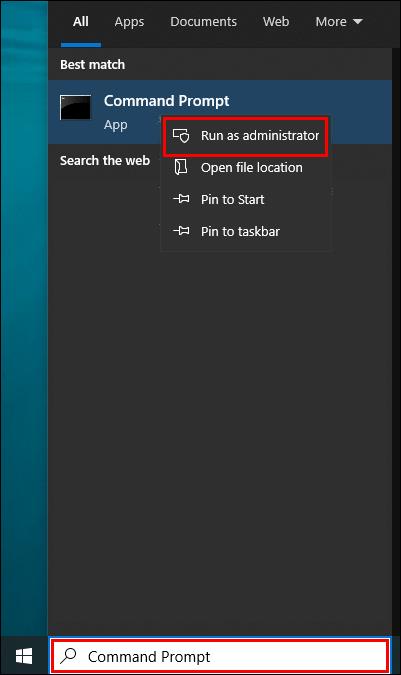
- Periksa apakah drive sistem utama dipilih. Jika bukan itu masalahnya, ketik
C:dan tekan tombol Enter .
- Ketik
del /ash /s thumbs.dbke bidang yang sesuai dan tekan Enter sekali lagi.
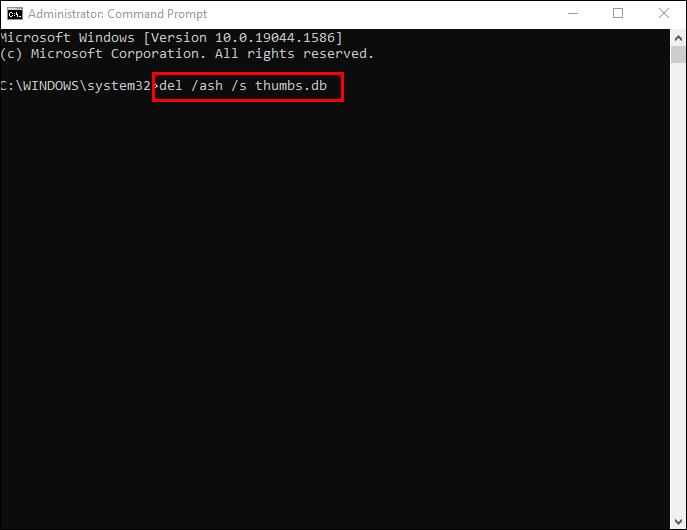
Mungkin perlu beberapa menit hingga pustaka gambar mini Anda dihapus. Setelah proses selesai, coba manipulasi file Anda untuk memastikan masalah telah teratasi.
Blokir Pembuatan Thumbnail
Jika thumbnail telah menghentikan Anda dari memodifikasi file Anda, maka Anda mungkin ingin menghentikan PC Anda menghasilkan thumbnail baru.
Untuk melakukannya, gunakan File Explorer :
- Pilih PC ini dan tekan Lihat di bagian atas program.
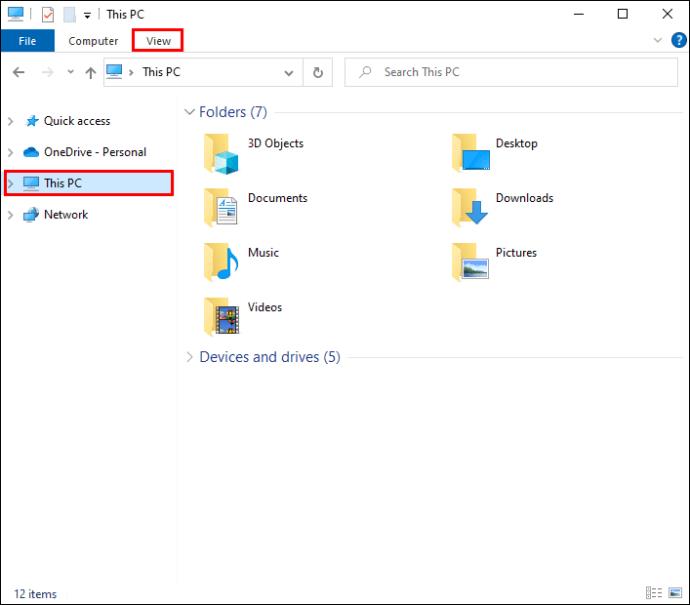
- Ketuk Opsi di menu pop-down.

- Klik Lihat dan pergi ke bagian bawah jendela.
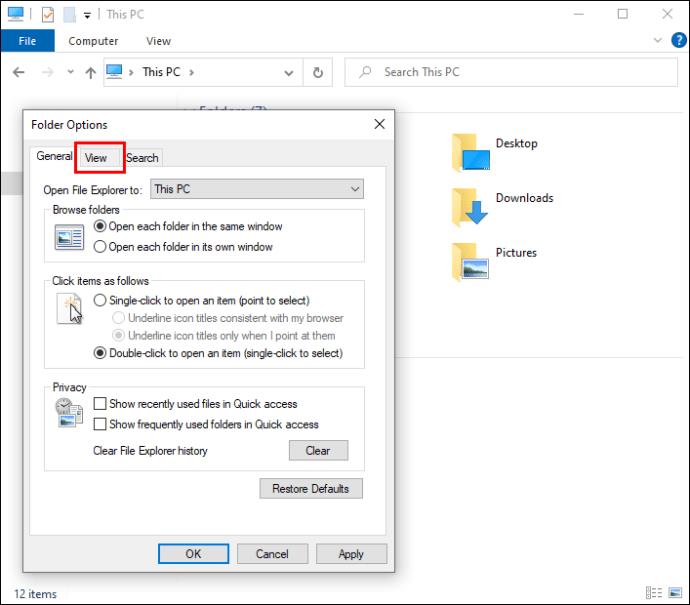
- Tekan Selalu tampilkan ikon, jangan pernah thumbnail di tab File dan Folder .
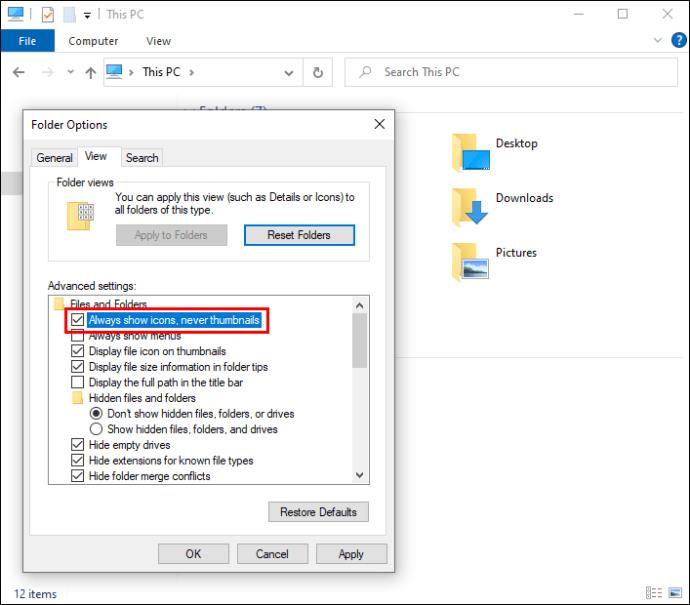
- Tekan Terapkan dan ketuk tombol OK untuk merekam perubahan.
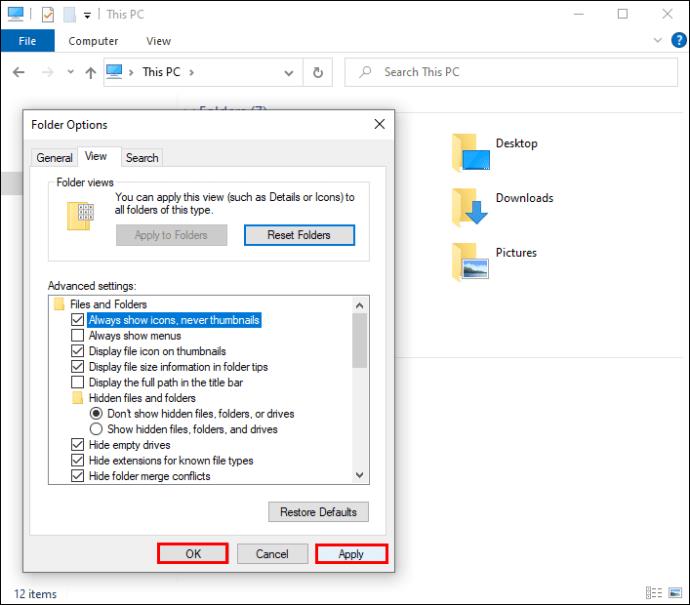
"Opsi Kinerja" PC Anda adalah alat lain untuk menonaktifkan pembuatan thumbnail:
- Luncurkan PC ini , pegang kursor di atas area kosong di bawah disk Anda dan klik kanan.
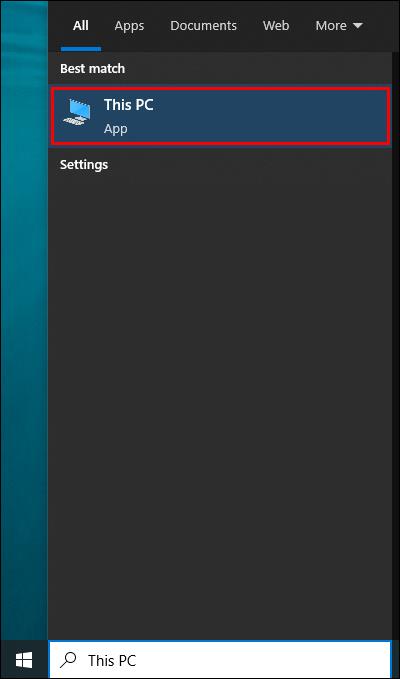
- Pilih Properti dan pergi ke Pengaturan sistem lanjutan .
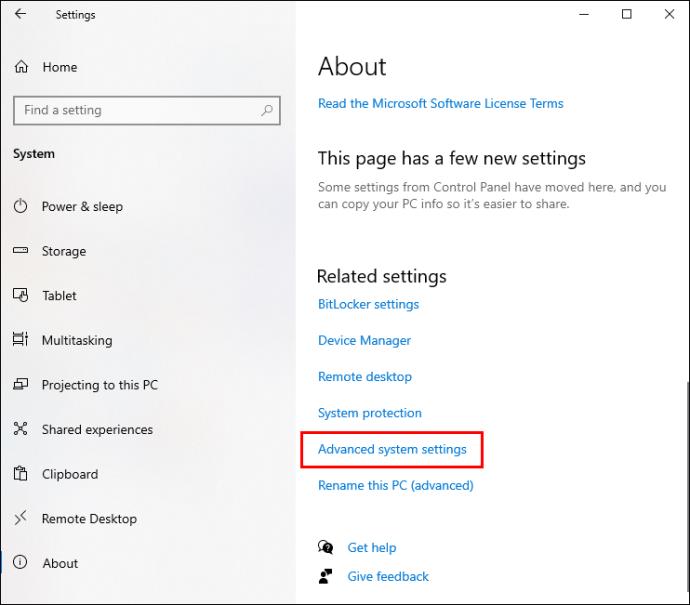
- Arahkan ke bagian Performa di tab Lanjutan dan ketuk Pengaturan .
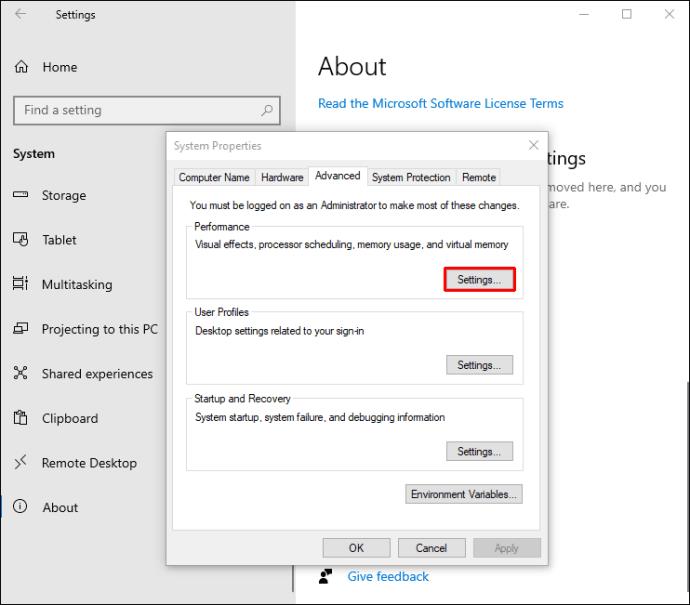
- Hapus tanda centang dari opsi Tampilkan thumbnail, bukan ikon .
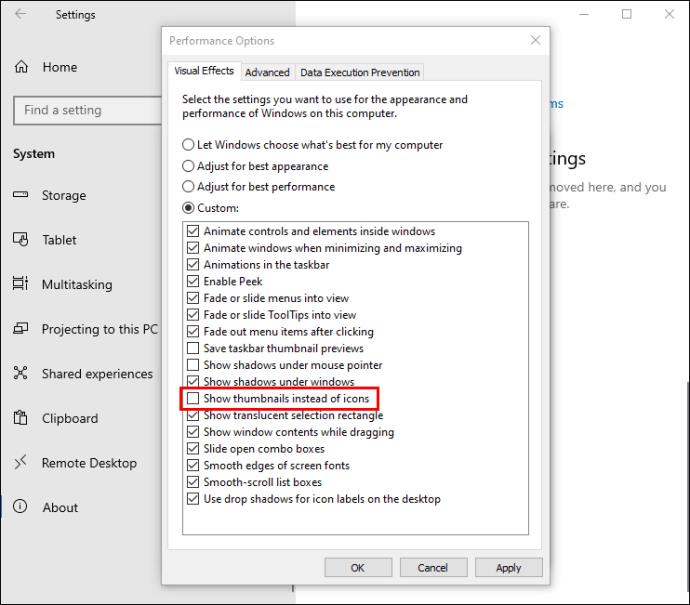
- Tekan Terapkan dan klik OK agar PC mendaftarkan perubahan.
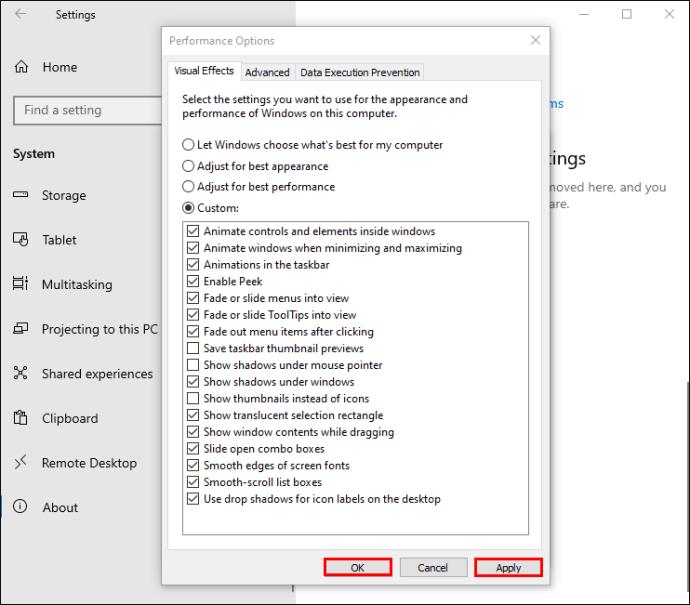
Editor Kebijakan Grup adalah metode tambahan untuk menghentikan PC membuat thumbnail untuk file Anda. Untuk menggunakannya:
- Secara bersamaan tekan tombol Windows + R dan masuk
gpedit.mscke bidang yang sesuai.
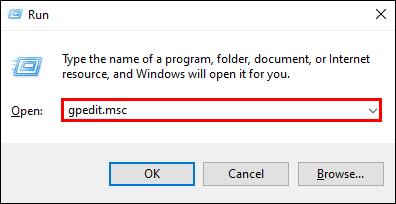
- Ketuk Oke atau Masuk .
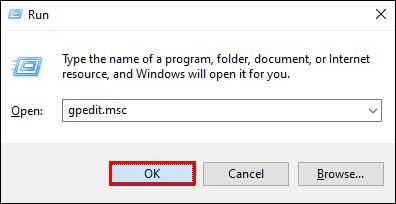
- Temukan Administrasi Pengguna dan buka Template Administratif .
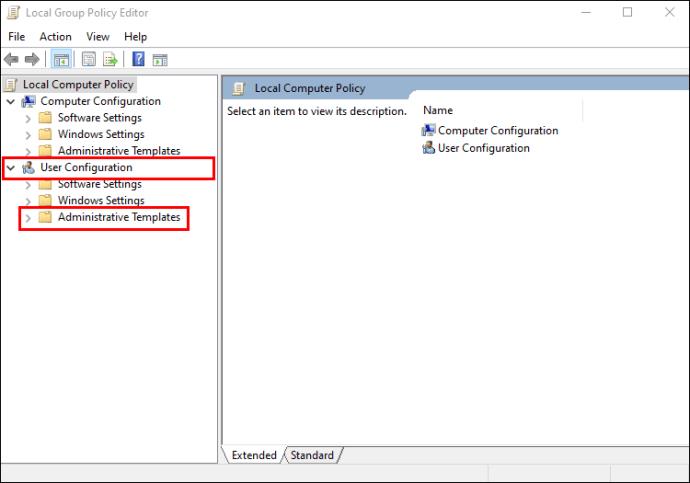
- Pilih Komponen Windows dan pilih File Explorer .
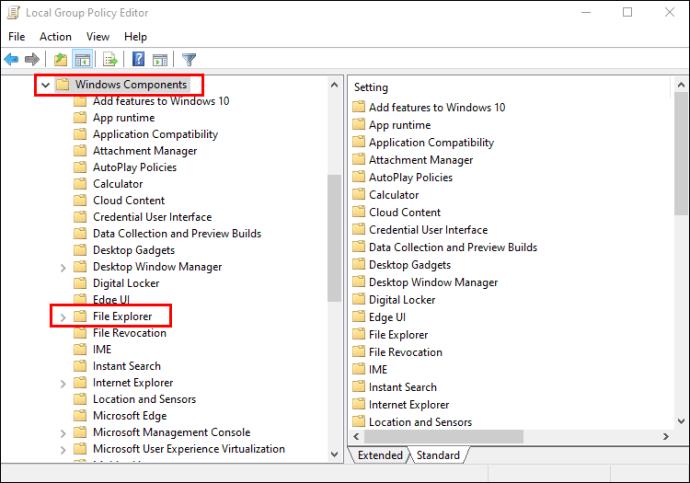
- Tekan File Explorer untuk melihat daftar opsi yang tersedia.
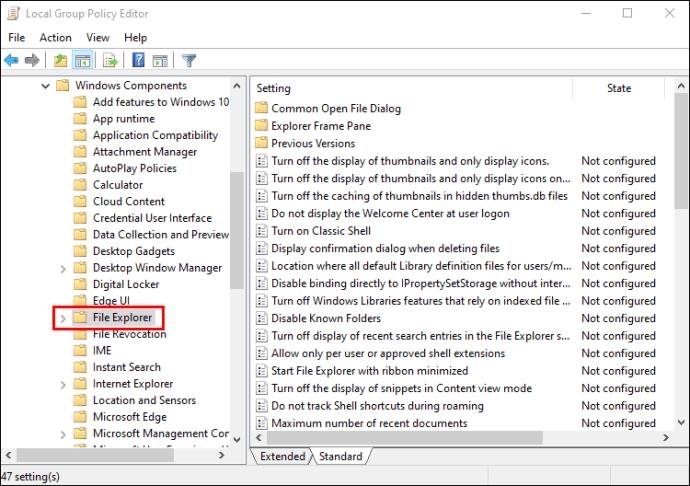
- Ketuk dua kali opsi Nonaktifkan caching thumbnail di file thumbs.db yang tersembunyi .
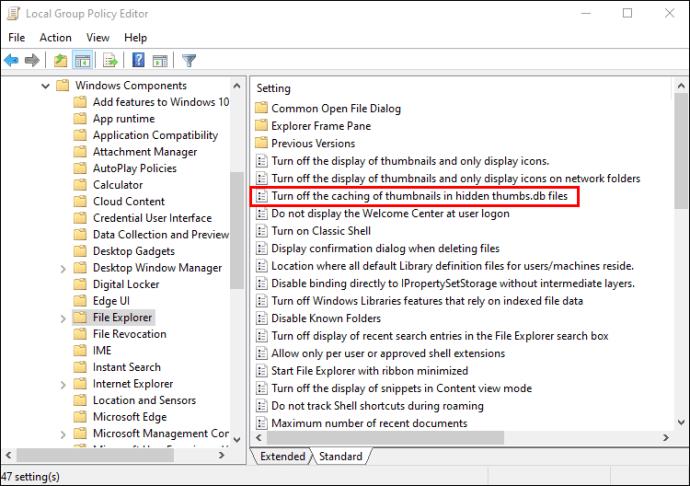
- Ubah pengaturannya menjadi Diaktifkan .
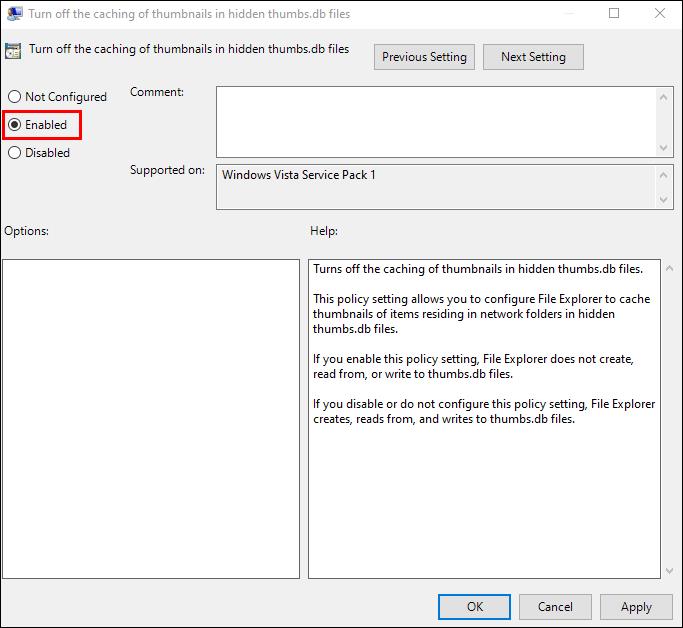
- Klik Terapkan dan tekan OK . PC sekarang akan mengimplementasikan perubahan.
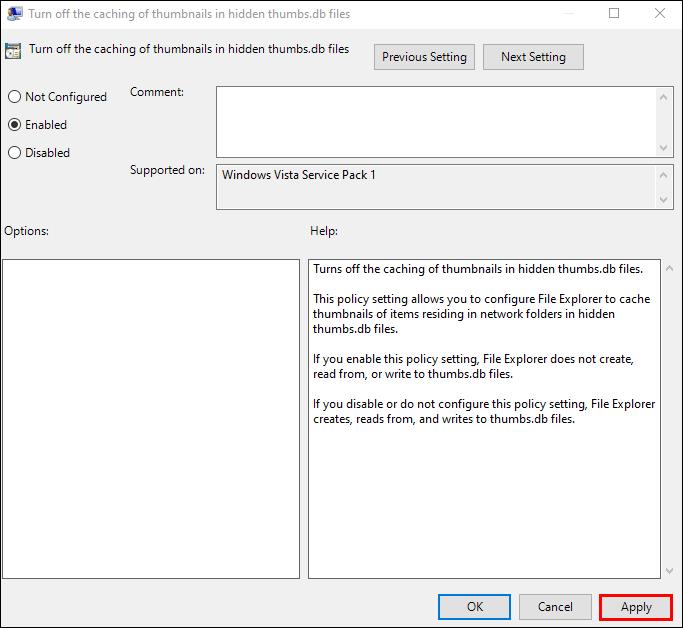
Matikan Mode Panel
Menonaktifkan Mode Panel PC Anda juga dapat mengatasi gangguan File Explorer. Untuk melakukannya:
- Luncurkan PC ini dan ketuk Lihat di bagian atas layar.

- Klik panel Pratinjau untuk mematikan Mode Panel . Jika diaktifkan, opsi akan berwarna biru.
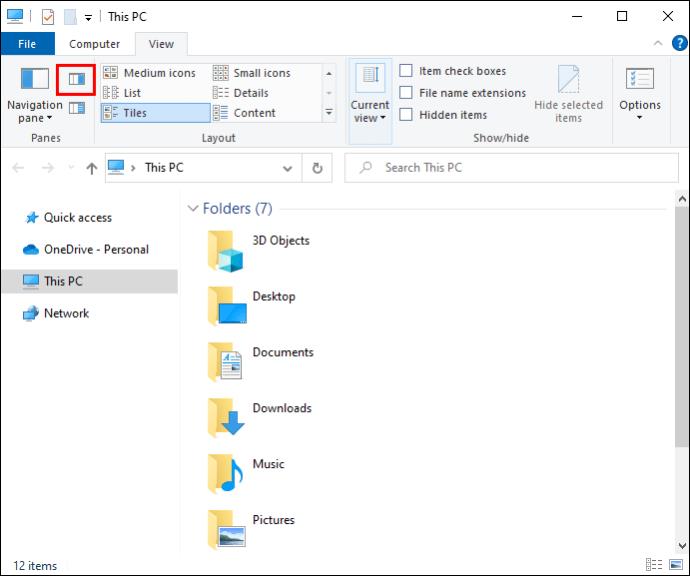
Kembali ke file atau folder Anda dan periksa apakah tindakan ini telah mengaktifkan modifikasi file.
Aktifkan File Explorer untuk Membaca File sebagai Proses Berbeda
File Explorer mendaftarkan semua file yang dibuka sebagai satu proses yang dapat membebani program dan mengakibatkan kesalahan sesekali. Namun, mengaktifkan Explorer untuk membaca setiap file sebagai proses terpisah akan mengatasi masalah tersebut. Langkah-langkahnya adalah sebagai berikut:
- Pilih PC ini dan klik Lihat .

- Pilih Opsi dari bilah drop-down.
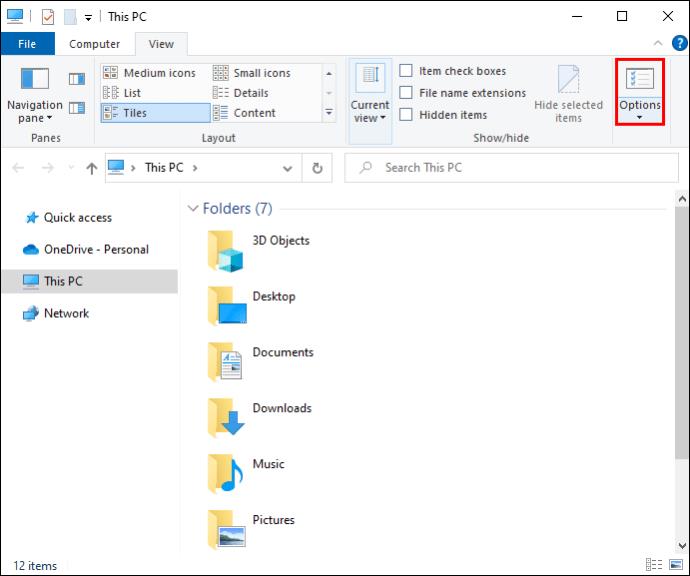
- Tekan Lihat di jendela baru dan ketuk Luncurkan jendela folder dalam proses terpisah .
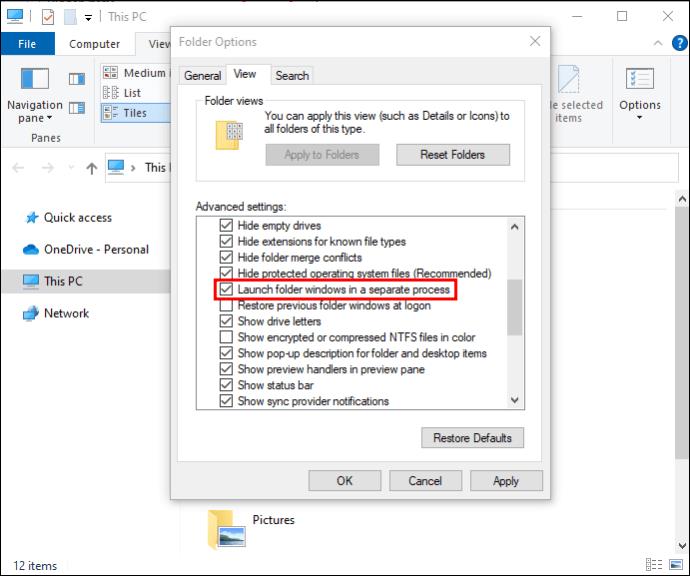
- Klik Terapkan dan tekan tombol OK untuk mengaktifkan penyesuaian.
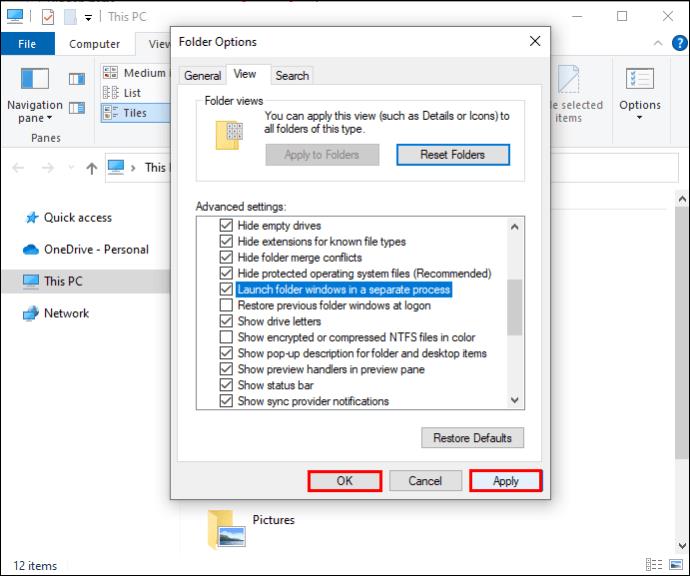
Tindakan Ini Tidak Dapat Diselesaikan Karena File Terbuka di Google Chrome
Browser internet Anda juga dapat memblokir Anda dari memanipulasi file tertentu. Jika Anda menggunakan Google Chrome, ada perbaikan yang relatif sederhana. Untuk mengatasi masalah ini:
- Keluar dari Google Chrome dan mulai ulang PC Anda.

- Buka browser Anda dan tekan tombol CTRL + Tab secara bersamaan. Tindakan akan memeriksa apakah file masih dibuka.
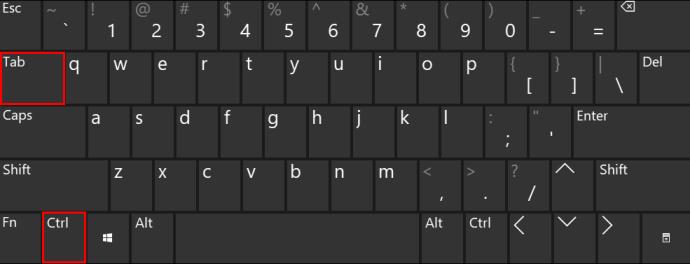
- Jika file dibuka di jendela baru yang terpisah, tutup dan mulai ulang PC lagi.
- Setelah sistem aktif, telusuri file Anda untuk melihat apakah ada beberapa salinan dari file yang sama. Mereka memiliki penanda numerik seperti (1) atau (2) setelah nama mereka.
- Jika salinan tersebut ada, pilih dan hapus.
- Restart PC sekali lagi dan coba ubah file.

Membuka salinan file terkadang dapat mencegah Anda mengubah aslinya. Menghapus file duplikat memungkinkan Anda untuk memindahkan atau menghapus file dengan lancar.
Sebagai bagian dari rangkaian perangkat lunak Windows, Microsoft Outlook dapat mencegah, memindahkan, atau menghapus file dan email. Untuk melewati kesalahan:
Tindakan Ini Tidak Dapat Diselesaikan Karena File Terbuka di Microsoft Outlook
- Pilih file Microsoft Outlook.
- Klik pada nama file dan pilih opsi Hapus . File akan tetap terbuka.
- Saat muncul pesan kesalahan, jangan ditutup.
- Tutup jendela file dan kembali ke kotak pesan.
- Tekan tombol Coba Lagi .
Metode ini memungkinkan Anda untuk berhasil menghapus file atau email Outlook.
Jika Anda menggunakan sistem operasi Windows yang kedaluwarsa, beralih ke versi terbaru akan mengoptimalkan kinerja Outlook. Gangguan Outlook dapat dikaitkan dengan masalah OS, sehingga versi yang ditingkatkan akan membuat semua program Microsoft berjalan lebih efisien.
Tindakan Ini Tidak Dapat Diselesaikan Karena File Terbuka di Discord
Kesalahan ini dapat mencegah Anda menghapus folder Discord di folder DataApp lokal. Tetapi menyalakan komputer dalam Safe Mode akan meminimalkan gangguan perangkat lunak, jadi Anda harus dapat menyelesaikan tindakan tanpa komplikasi. Untuk melakukannya:
- Mulai ulang PC.

- Tahan tombol F8 sebelum logo Windows muncul saat PC mulai restart.
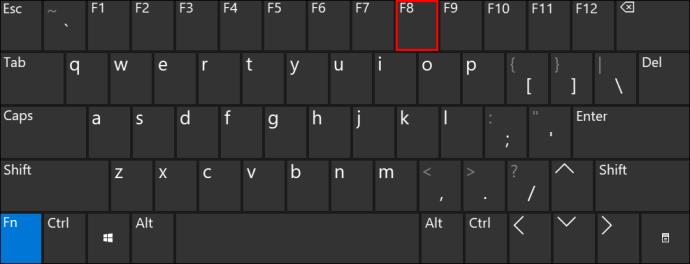
- Jika Anda menggunakan beberapa sistem operasi, pilih salah satu yang ingin Anda jalankan dalam Safe Mode dan tekan F8 .
- Di jendela Advanced Boot Options , pilih opsi Safe Mode yang ingin Anda gunakan, lalu tekan Enter.
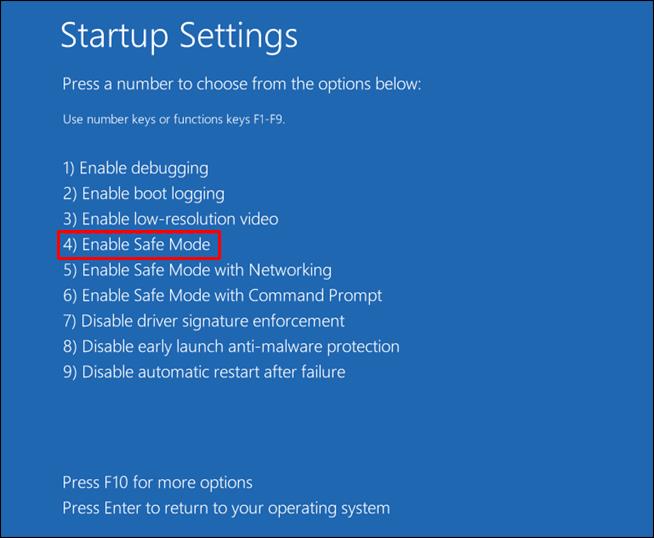
- Masuk dengan akun administrator.
Ingatlah untuk mengembalikan PC ke pengaturan biasa setelah Anda berhasil menyesuaikan file Anda.
Selesaikan Setiap Tindakan
Pesan "Tindakan ini tidak dapat diselesaikan karena file dibuka di program lain" membuat frustrasi dan dapat menghentikan pengguna untuk sepenuhnya mengontrol file mereka. Namun, Anda dapat mengatasi masalah ini dengan cepat dengan mengandalkan salah satu metode yang disebutkan dalam artikel ini.
Kapan terakhir kali Anda mengalami kesalahan ini? Metode mana yang membantu Anda melewatinya? Beri tahu kami di bagian komentar di bawah.